L’aggiornamento automatico a Windows 10 più di una volta ha causato parecchi problemi. Questo tutorial serve per capire come bloccarlo.
La procedura è compatibile con Windows 7, Windows 8.1, Windows Server 2008 e Windows Server 2012.
La procedura è ben descritta in una pagina del sito Microsoft.
Iniziate installando il pacchetto reso disponibile da Microsoft:
Windows 7 e Server 2008 Windows 8/8.1 e Server 2012
Aprite l’editor dei criteri di gruppo premendo Win+R e digitando gpedit.msc.
Dal pannello di sinistra in Configurazione Computer –> Modelli Amministrativi –> Componenti di Windows –> Windows Update fate doppio click su “Disattiva l’aggiornamento all’ultima versione di Windows tramite Windows Update” e spostate il menù a tendina su Attiva. Fatto ciò, confermate con “Ok”.
Con Windows 7 e 8.1, anche in versione Home, aprite l’editor del registro di configurazione premendo WinR e digitando regedit. Spostatevi in HKEY_LOCAL_MACHINE\SOFTWARE\Policies\Microsoft\Windows\WindowsUpdate. Nella parte destra della finestra, fate doppio click sulla chiave DisableOSUpgrade e impostate il suo valore a 1. Confermate e riavviate il computer/tablet per rendere effettive le modifiche
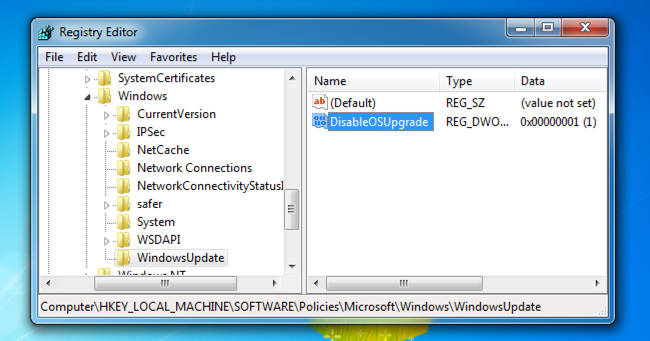
Con Windows 7, Windows 8.1, Windows Server 2008 e Windows Server 2012 per nascondere l’icona dalla barra di notifica aprite di nuovo l’editor del registro di configurazione, andate in HKEY_LOCAL_MACHINE\Software\Policies\Microsoft\WindowsGwx, fate doppio click sulla chiave DisableGwx e impostate il suo valore a 1. Confermate e riavviate nuovamente
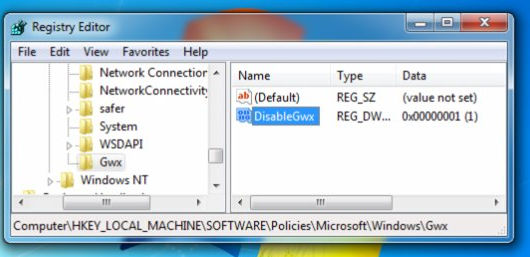

Quest’opera è distribuita con Licenza Creative Commons Attribuzione – Condividi allo stesso modo 4.0 Internazionale.